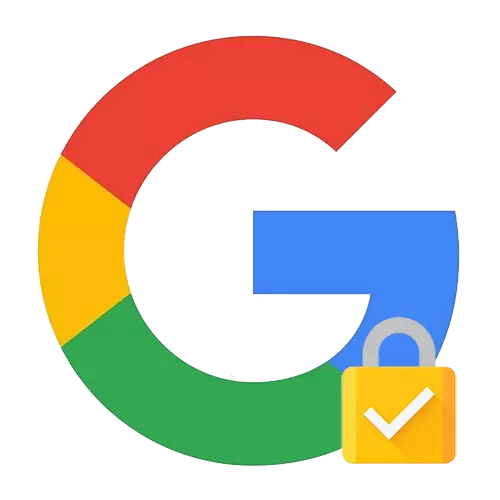
ვარიანტი 1: PC ვერსია
Google Smart Lock კომპიუტერის ვერსია არის ჩაშენებული Google Chrome სერვისი მართვა და შენახვა პაროლები სხვადასხვა საიტები და პროგრამები. მას დასაშვებია ყოველ ჯერზე, რომ არ შეიტანოთ მონაცემები სისტემაში შესვლისთვის, ასევე განსაზღვრავს პირადი ინფორმაციის უსაფრთხოების დონეს.
- გადადით Google Chrome- ის ბრაუზერის "პარამეტრები". შეამოწმეთ პირველი ხაზი - თქვენი Google Email მისამართი უნდა იყოს მითითებული. თუ ყველაფერი მართალია - დააჭირეთ "Google ანგარიშის მენეჯმენტს" ღილაკს. გაითვალისწინეთ, რომ ზოგჯერ სისტემური შეცდომების გამო, რუსულენოვან ვერსიაშიც კი, ინგლისურ ენაზე გარკვეული ელემენტი შეიძლება იყოს მითითებული.
- ჰორიზონტალურ მენიუში აირჩიეთ "უსაფრთხოება" სიმებიანი.
- გადაახვიეთ "პაროლი მენეჯერი" სექციაში. სვეტის მახლობლად მიუთითეთ სწრაფი შესვლისას თქვენს პროფილში შენახული პაროლების რაოდენობა.
- სია მიუთითებს ყველა საიტებზე. დააწკაპუნეთ არავისთვის შენახული მონაცემების სანახავად.
- ამოიღეთ სისტემა. ეს არის გარჩევაში დაცვის დამატებითი ზომა.
- ფანჯარა იხსნება შესვლისა და პაროლით. საიდუმლო კომბინაცია დახურულია წერტილებით. სანახავად, დააწკაპუნეთ ხატულაზე სკრინშოტთან.
- ღილაკზე დაჭერით, თქვენ ნახავთ თქვენს პაროლს.
- თუ არ გსურთ პერსონალური მონაცემების შენახვა ანგარიშზე, დააჭირეთ ღილაკს "წაშლა".
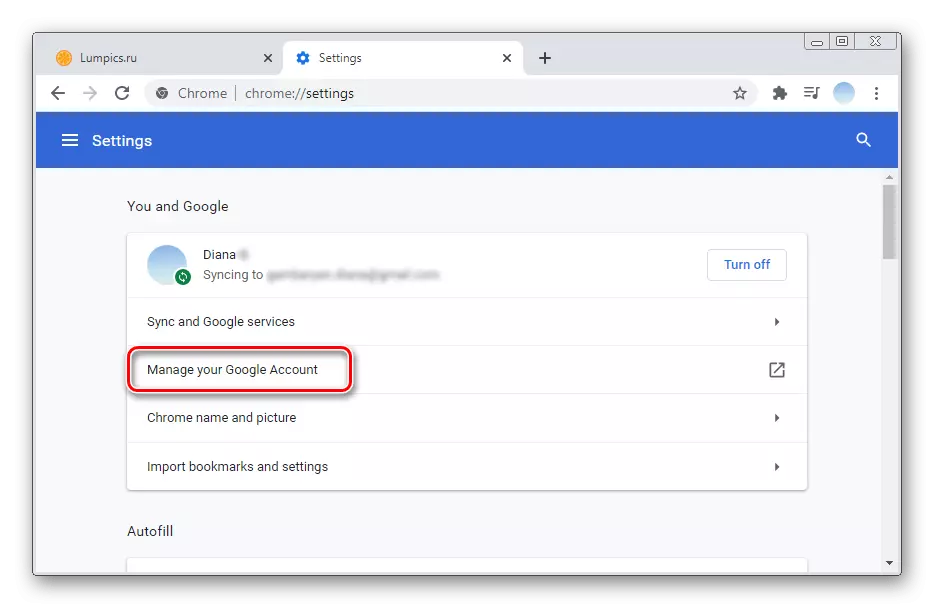
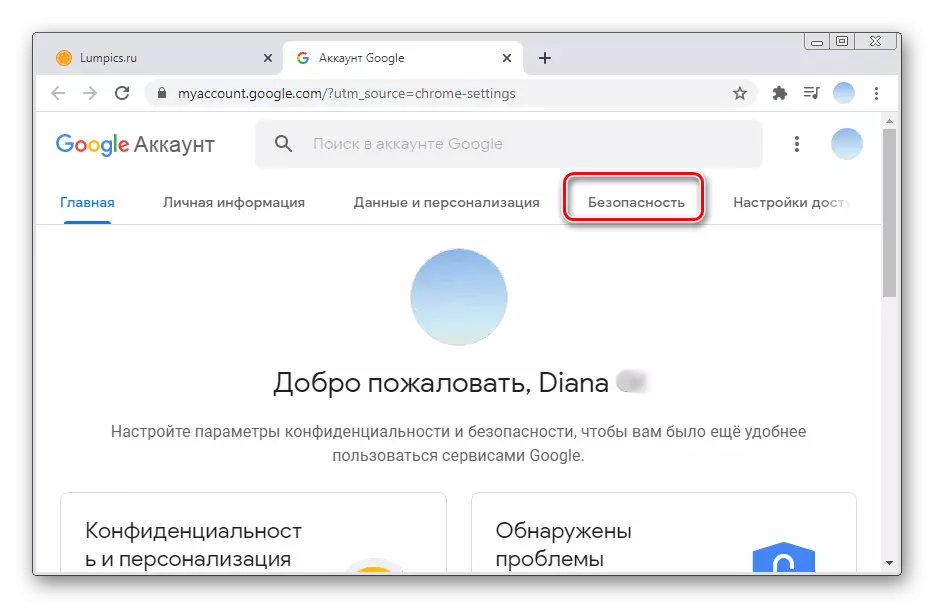
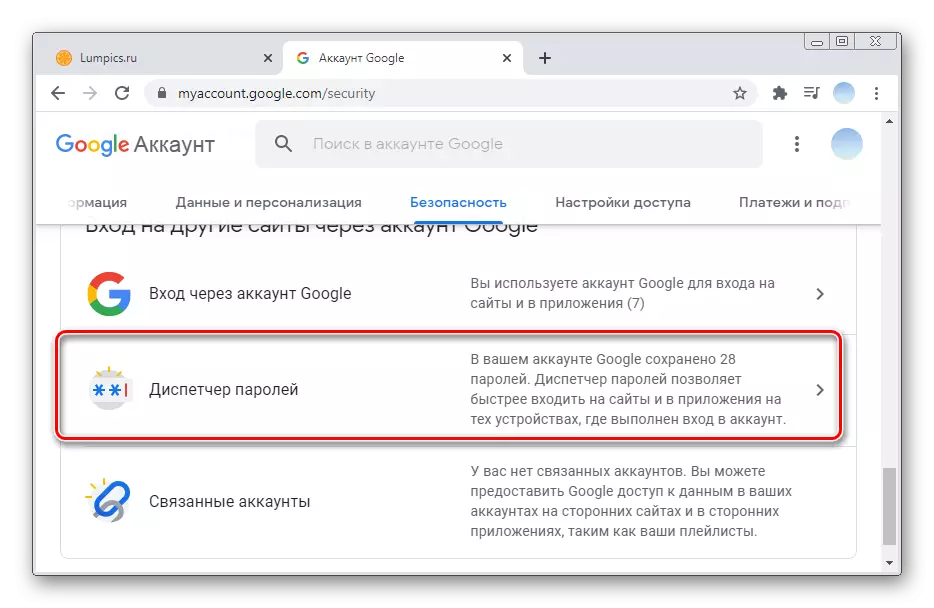
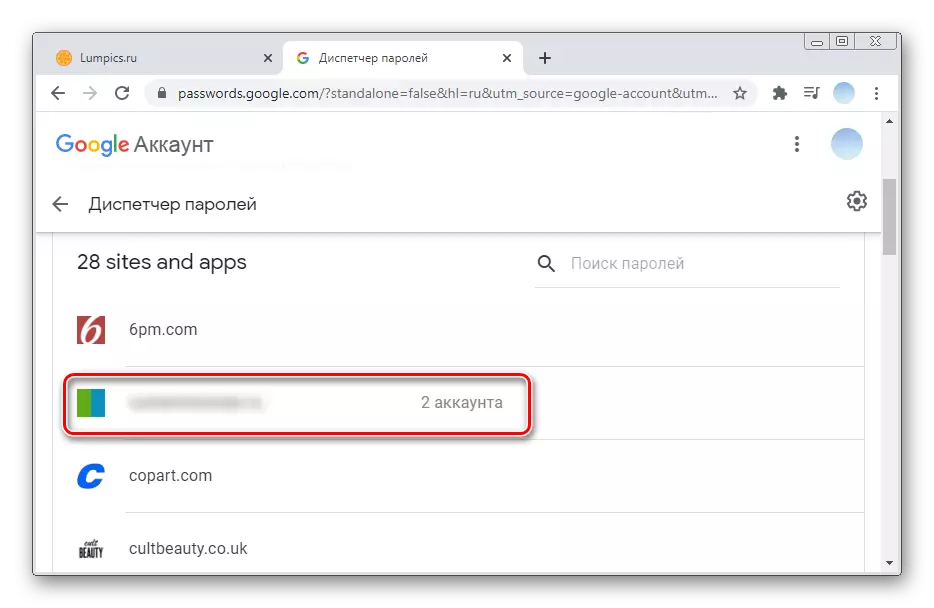
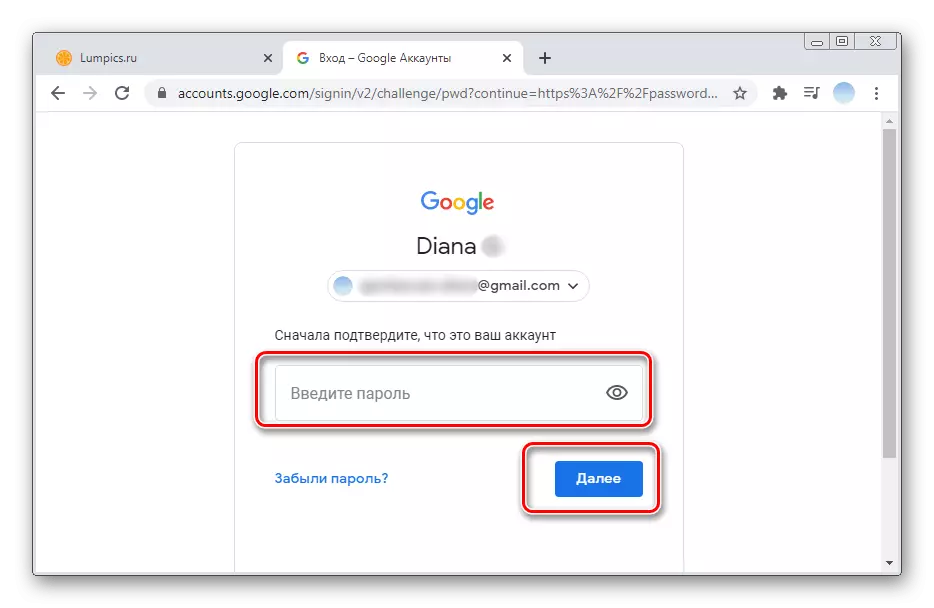
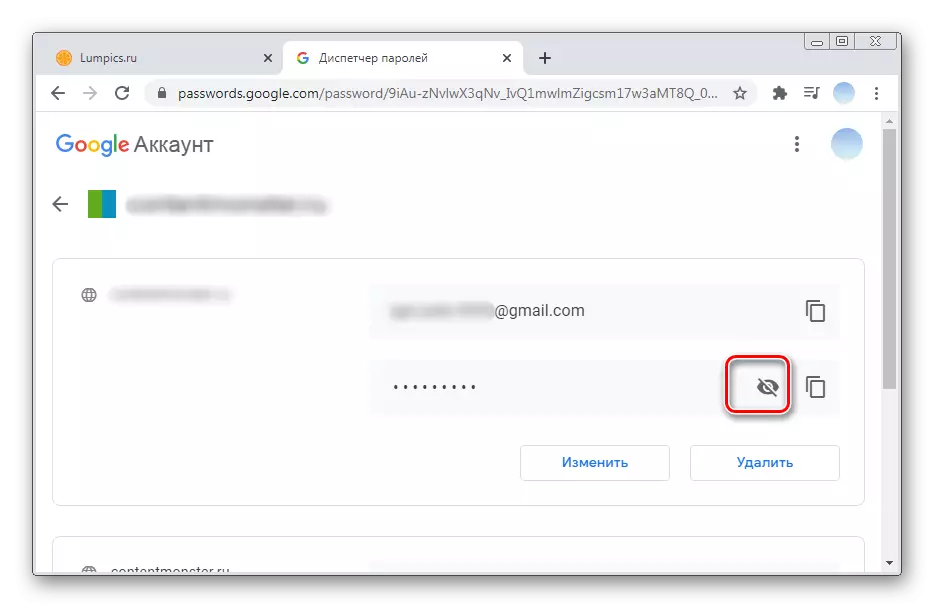
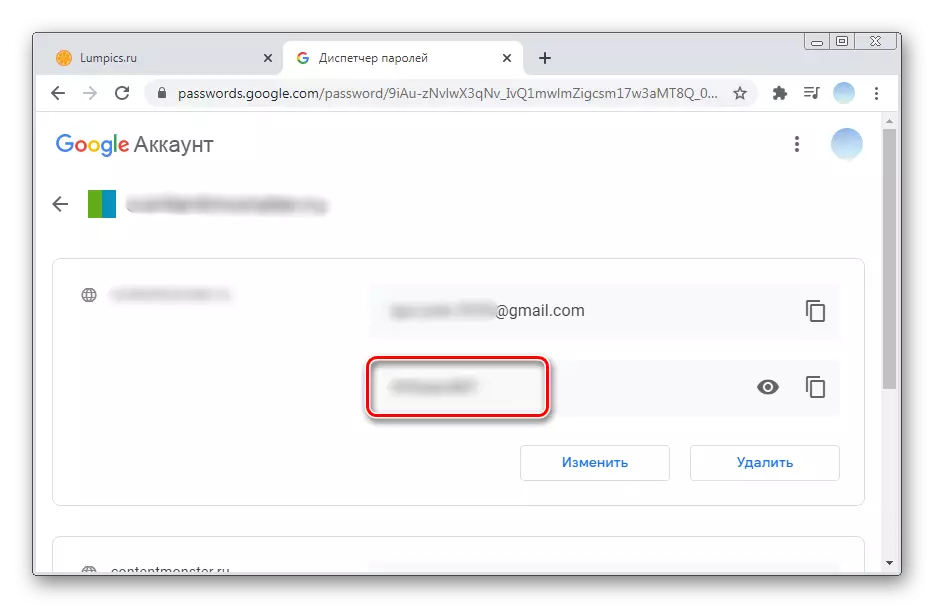
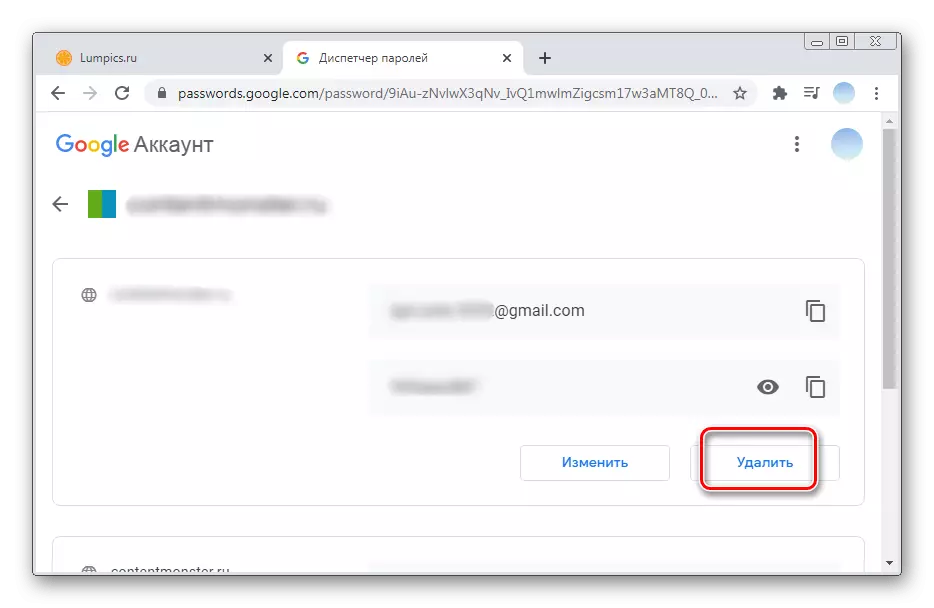
ვარიანტი 2: მობილური აპლიკაციები
მობილური Google Smart Lock გაძლევთ საშუალებას მართოთ და შეცვალონ პაროლები სხვადასხვა საიტებისა და პროგრამებისგან. დამატებითი ფუნქციების გამოყენებით, თქვენ ასევე შეგიძლიათ შეამოწმოთ მონაცემების საიმედოობა შეყვანისთვის.iOS.
გამოიყენოთ Google Smart Lock განაცხადის iOS მონაცემთა ბაზის სმარტფონებზე, აუცილებელია წინასწარ დააყენოთ. განვიხილოთ, თუ როგორ უნდა ნახოთ პაროლები შენახული Smart Lock- ში ყველა საიტებზე და როგორ გავაძლიეროთ თქვენი ანგარიშების დაცვა.
ჩამოტვირთეთ Google Smart Lock App Store- დან
- აწარმოეთ აპლიკაცია თქვენს სმარტფონზე და აირჩიეთ ანგარიშის მართვა.
- ყველა ავტორიზებული Google ანგარიშები მითითებულია სიაში. დაწკაპეთ "Google Management" ერთი ფარგლებში, რომ ინტერესები.
- შემდეგი, თქვენ უნდა გადახვევა მეშვეობით ჰორიზონტალური მენიუ მარცხენა მხარეს.
- შეეხეთ "უსაფრთხოებას" და "პაროლი მენეჯერი" სექციაში. ამ სიმებიანი, თქვენ შეგიძლიათ ნახოთ, თუ რამდენი პაროლები შენახულია თქვენს ანგარიშზე.
- სია გვიჩვენებს ყველა საიტს შენახული შეყვანის მონაცემებით. იმ შემთხვევაში, თუ დიდი რაოდენობით თქვენ ყოველთვის შეგიძლიათ იპოვოთ სასურველი ნივთი ძებნის სტრიქონის გამოყენებით. სანახავად შენახული პაროლი, დააწკაპუნეთ პუნქტში.
- ამ ეტაპზე, Google Smart Lock დასჭირდება ანგარიშის პაროლის დადასტურებას. შეიყვანეთ და შევა "შემდეგი".
- პაროლი თავდაპირველად დამალული ქულა იქნება. თქვენ ხედავთ მას თვალის ხატულაზე დაჭერით.
- საჭიროების შემთხვევაში, შეგიძლიათ შეცვალოთ შეყვანის მონაცემები შესაბამისი ღილაკის შერჩევით. "წაშლა" ვარიანტი საშუალებას მოგცემთ წაშალოთ Google Smart Lock- ის პაროლი.
- ასევე რეკომენდირებულია გვერდის უსაფრთხოება "პაროლით შემოწმების" განყოფილებაში. ამისათვის აირჩიეთ "გადადით დაგავიწყდათ შემოწმების გვერდზე."
- შეეხეთ ხელახლა ღილაკს.
- შეიყვანეთ პაროლი ანგარიშზე და დააჭირეთ შემდეგი.
- უსაფრთხოების უზრუნველსაყოფად, თქვენ უნდა შეცვალოთ ყველა პერსონალური მონაცემები ანგარიშებზე მარტივი პაროლებით.
- შეისწავლეთ სია. ცვლილებების შესაქმნელად, თქვენ უნდა დააჭიროთ შესაბამის ღილაკს. ავტომატურად ტრანსფორმაციის საიტის გვერდზე ავტომატურად იქნება. სადაც "ანგარიშის პარამეტრებში" სექციაში შეგიძლიათ შეასრულოთ ოპერაცია. თითოეული საიტი ამ პროცედურას სხვადასხვა მეთოდებით აქვს.
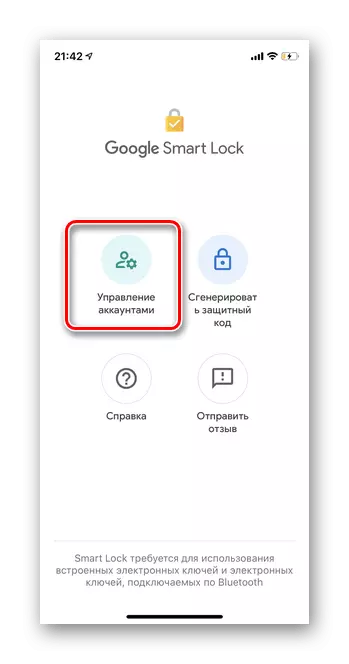

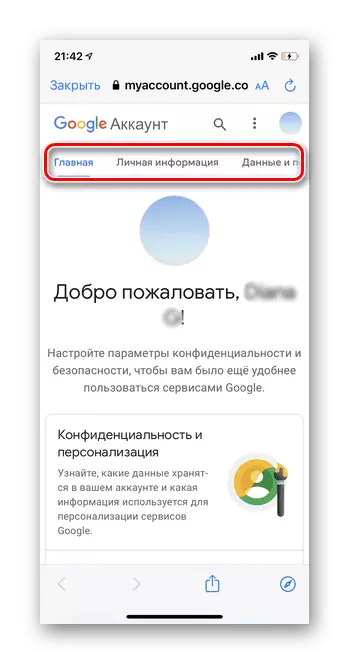
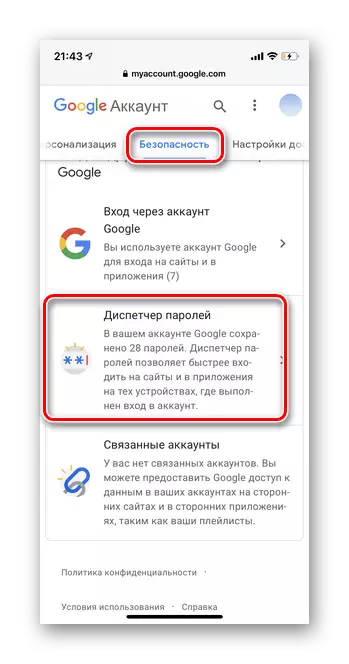
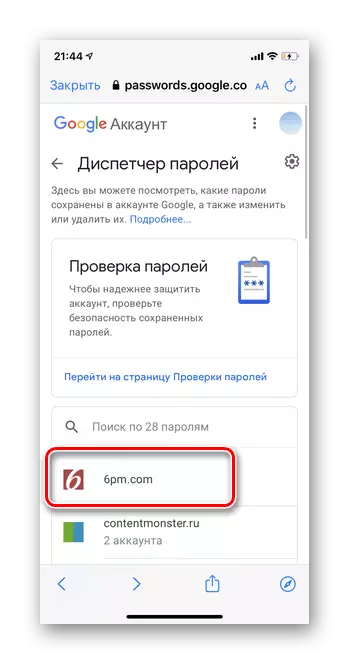
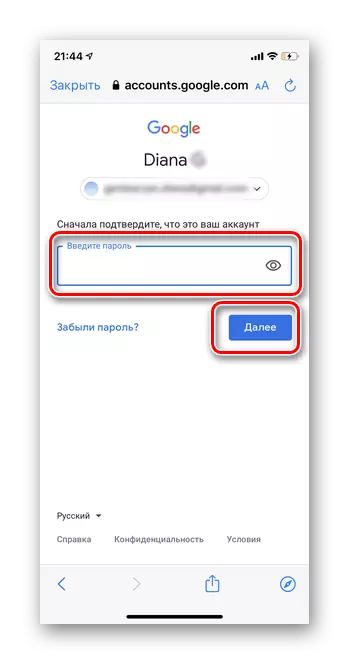
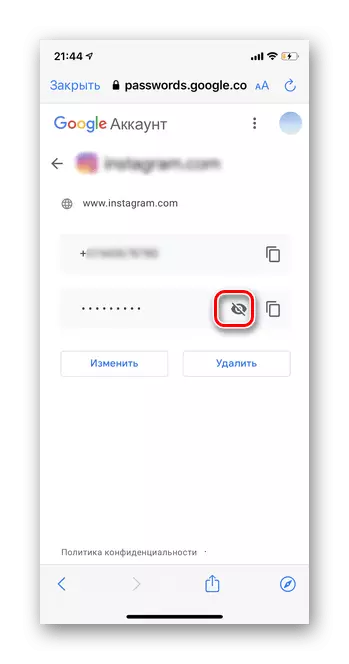
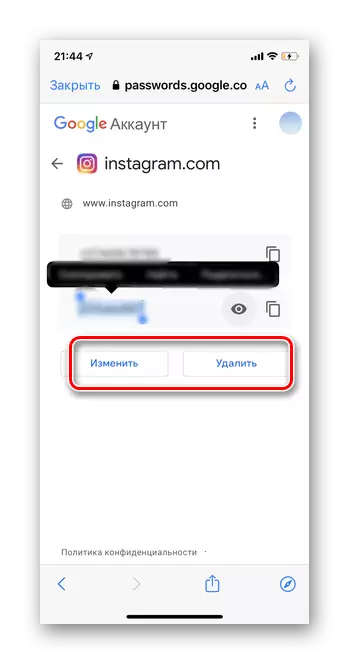

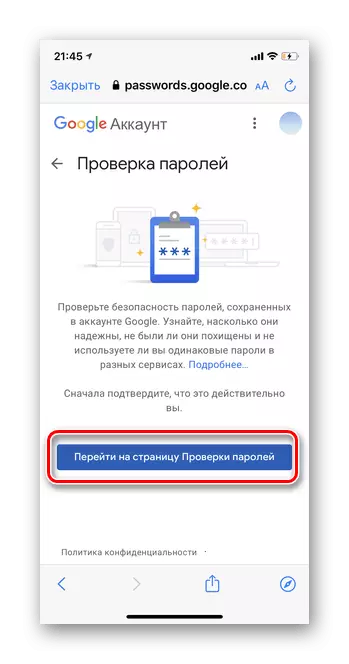
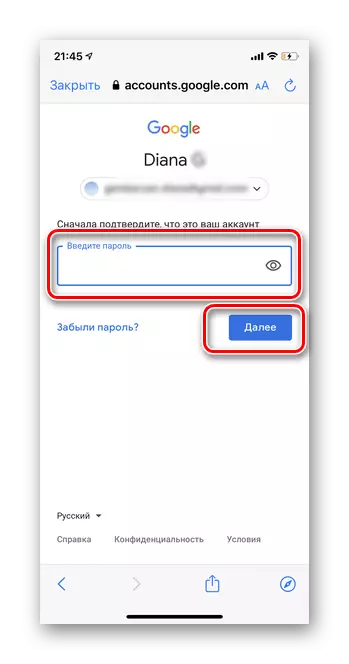
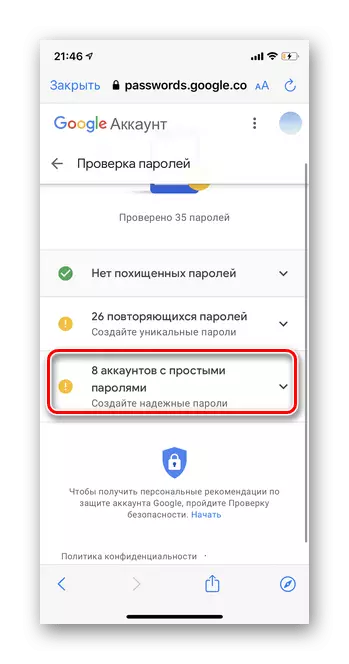
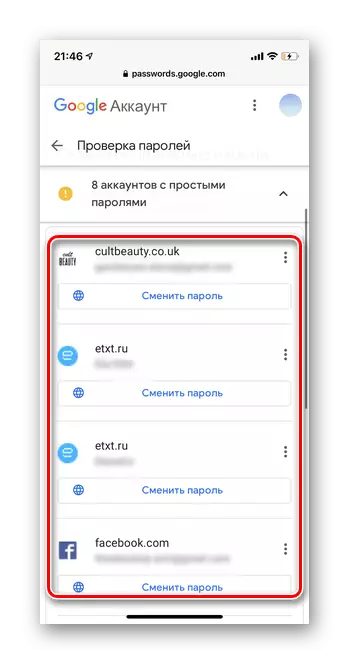
Androd
Android- ზე დაფუძნებულ სმარტფონებში, Google Smart Lock პროგრამა ავტომატურად ჩანერგილია Google დანართში. სურვილისამებრ, პაროლები შენახულია არა მხოლოდ საიტებზე, არამედ სხვადასხვა პროგრამებიდან. ეს უზრუნველყოფს სწრაფ წვდომას და ხელს უწყობს ავტორიზაციის პროცესს.
- გახსენით Google აპლიკაცია თქვენს სმარტფონზე. არ გაურკვეველი Google Chrome ბრაუზერით.
- ზედა მარჯვენა კუთხეში, შეეხეთ თქვენს avatar ხატი.
- სასურველი ელექტრონული ფოსტის მისამართით, დააჭირეთ Google მენეჯმენტს.
- გადახვევა მეშვეობით ჰორიზონტალური მენიუ "უსაფრთხოების" სიმებიანი.
- გადადით "პაროლი მენეჯერი" სექციაში.
- სიის სახით, ყველა საიტები, პაროლები, საიდანაც გადაარჩინა სწრაფად შესვლა Google Smart Lock- ში. შეეხეთ საჭირო.
- შეიყვანეთ ტელეფონის დაშვების კოდი.
- პირადი შეყვანა კონკრეტული ადგილისთვის გახსნის. პაროლის სანახავად, დააჭირეთ Screeding ხატი.
- კოდექსის გამოხატვა შეიძლება შეიცვალოს ან ამოღებულ იქნას სისტემაში შესაბამისი ღილაკის შერჩევით.
- თქვენი ანგარიშის უზრუნველსაყოფად, ასევე რეკომენდირებულია შემოწმების შემოწმება. დააჭიროთ ღილაკს "შეამოწმეთ პაროლები".
- დააჭირეთ "გადადით დაგავიწყდათ შემოწმების გვერდზე."
- შეიყვანეთ პაროლი თქვენი ანგარიშიდან.
- დაწკაპეთ "ანგარიშები მარტივი პაროლები".
- შეისწავლეთ სია. უსაფრთხოების დონის გასაუმჯობესებლად, საკმარისია მხოლოდ თითოეული საიტის ქვეშ "შეცვალეთ პაროლი". თქვენი პროფილი ავტომატურად გაიხსნება, სადაც შეგიძლიათ შეიტანოთ ცვლილებები.
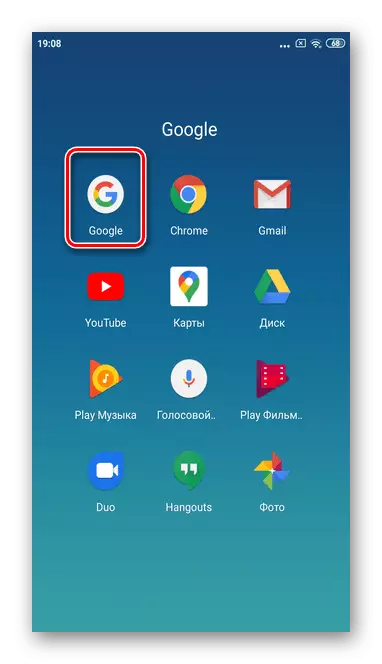


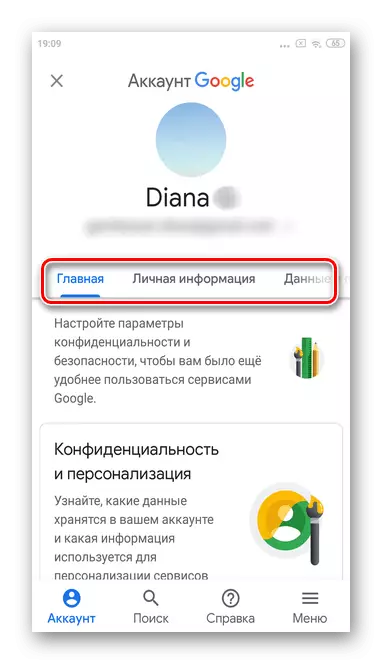
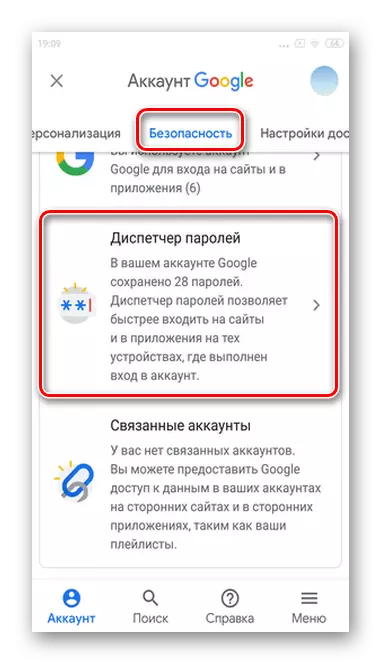
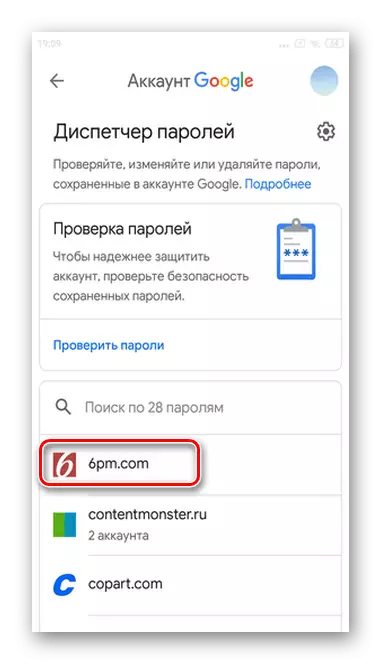
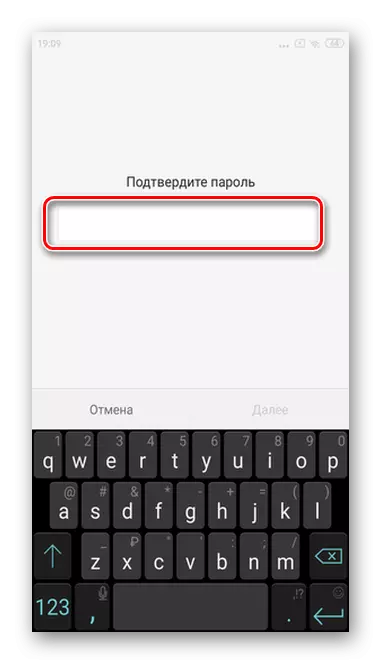

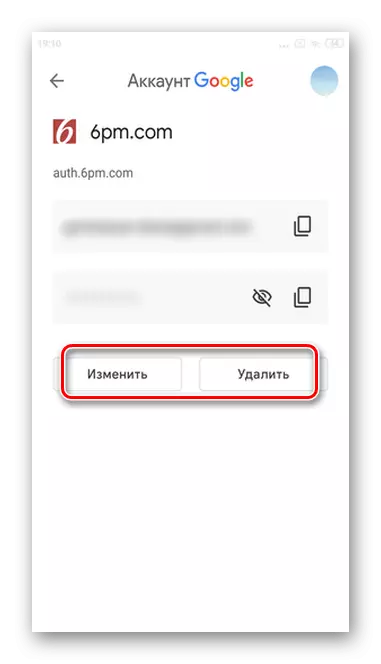
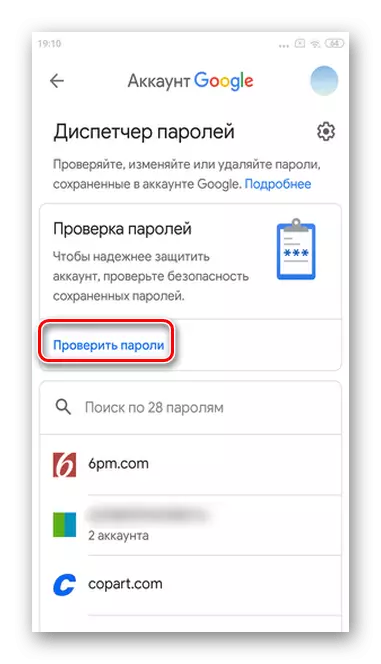
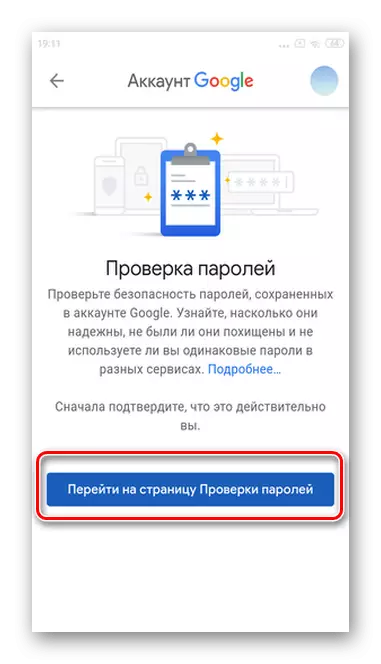
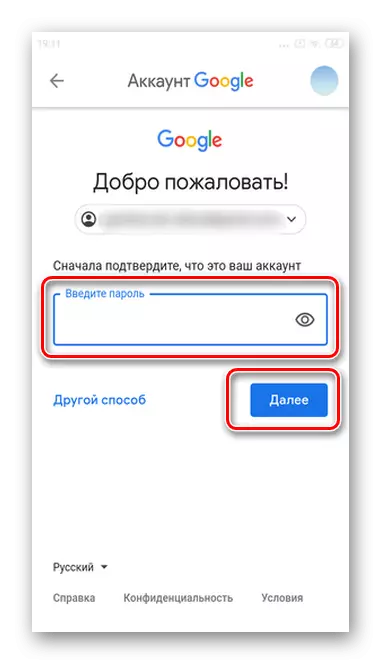
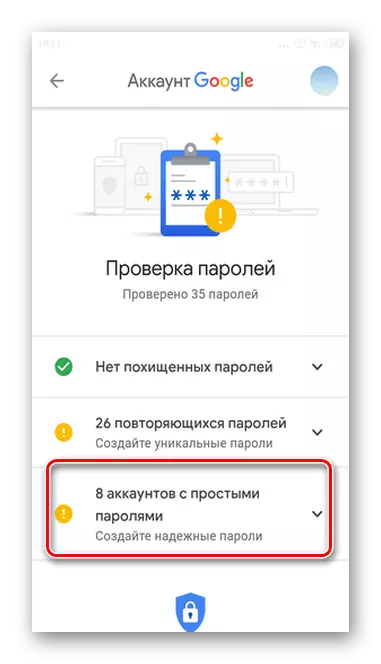
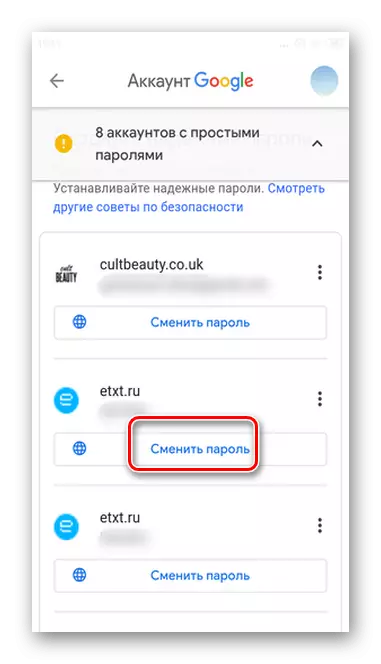
Მნიშვნელოვანი! გაითვალისწინეთ, რომ როდესაც პაროლების წაშლა Google Smart Lock Settings- ის მეშვეობით, ინფორმაციის წაშლილია მხოლოდ სწრაფი წვდომის ფუნქციისგან.
